发布时间:2016-12-29 13: 54: 06
Beyond Compare是一款全球性价比较高的专业文件对比工具,它拥有很多高级设置可以帮助您更好的对比文件夹和文件差异。但是在使用时也会出现一些问题,这时就需要我们会点技巧了,下面就和小编一起来探讨探讨Beyond Compare的设置技巧吧!
步骤一:打开Beyond Compare软件,选择文本比较会话,打开会话操作界面。单击“浏览文件”按钮,选择需要比较的代码文件。如下图所示,对比代码文件内容冗长,需要上下滑动下拉菜单方可查看全部代码文件。
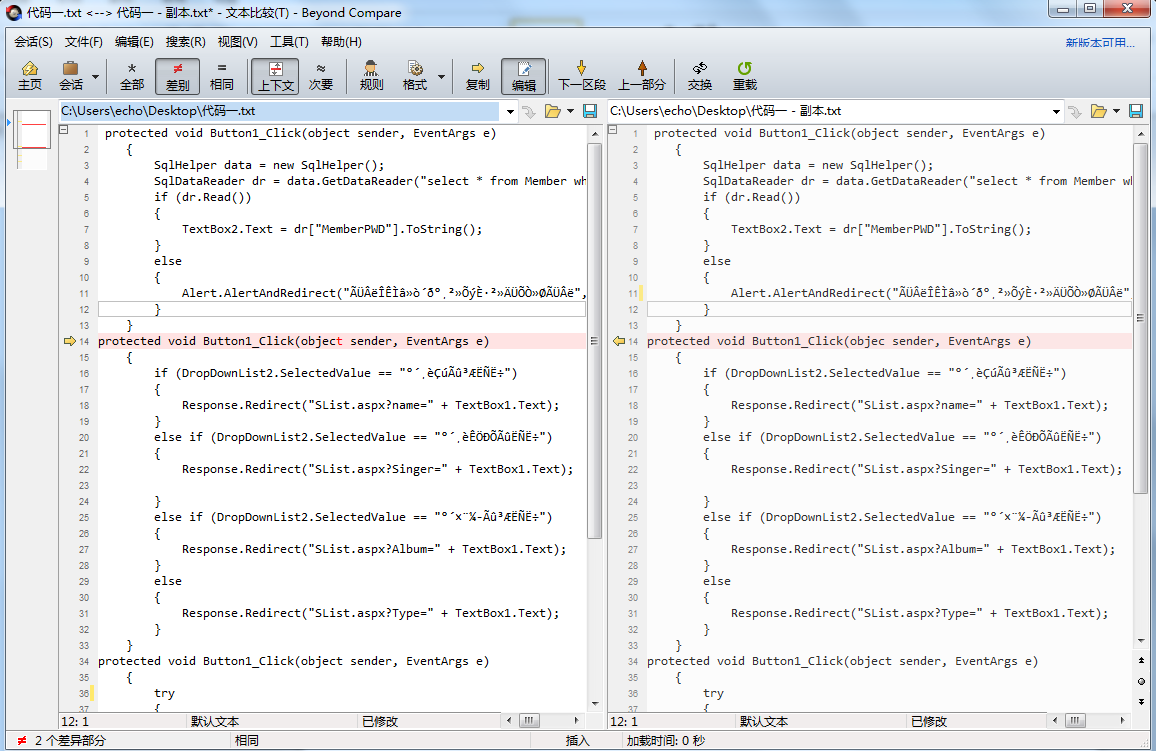
步骤二:单击“工具”按钮,在展开的菜单中选择“选项”选项卡,切换到“文本编辑”选项页面,文本编辑选项主要适用于文本比较和文本合并会话。
在界面右侧文本比较栏目中,勾选“设置过滤行的数量“复选框,上下文行数即当使用显示上下文的差部分之前和之后显示的数目时定义匹配行数量,您可以按照个人过滤需求在文本框中输入相应数值。

步骤三:单击“应用“完成过滤行设置,单击”确定“按钮关闭选项窗口,再次回到文本比较会话操作,视图窗格随即发生了相应变化,如下图图例所示。
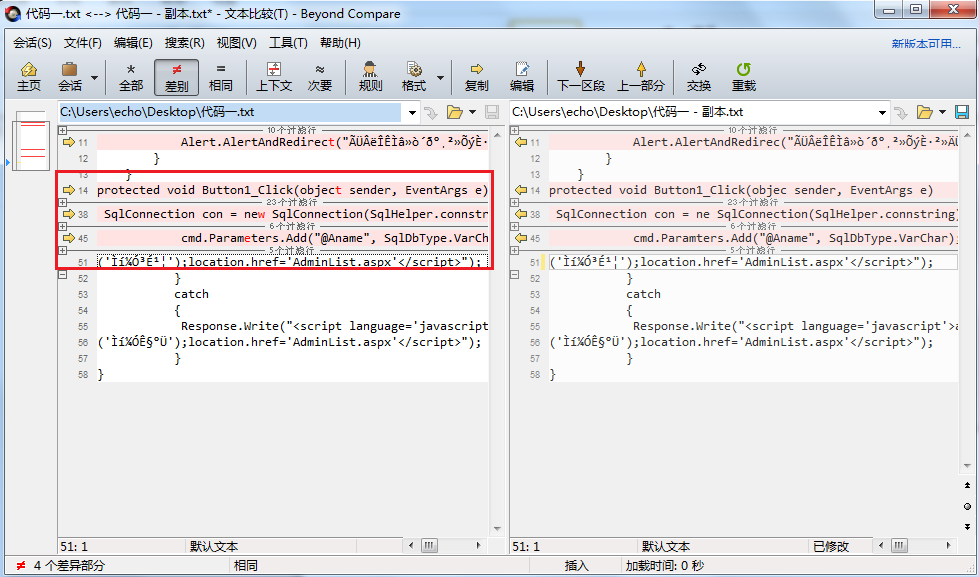
步骤一:打开Beyond Compare软件,选择文件夹比较会话,打开会话操作界面。单击“浏览文件夹”按钮,选择需要比较的压缩文件。默认情况下,以比较普通文件夹的方式直接比较压缩文档。
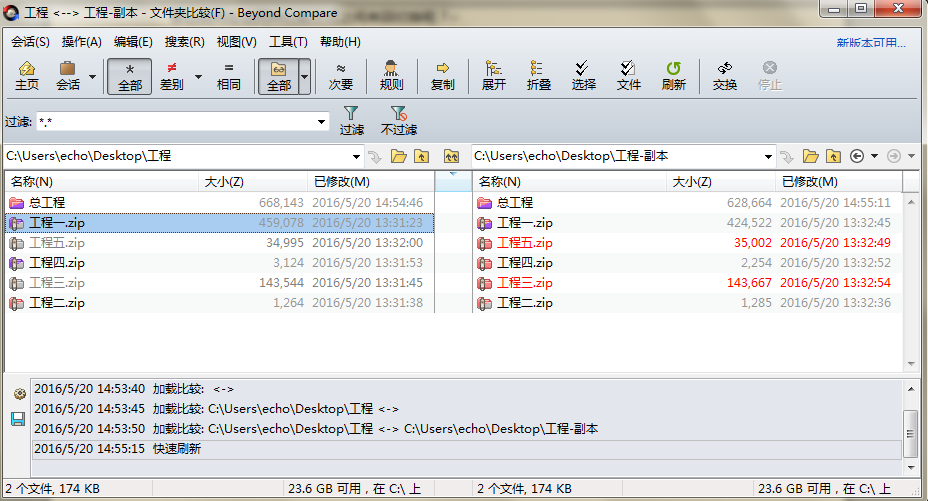
步骤二:单击工具栏“会话”按钮,在展开的菜单选择“会话设置”选项卡,打开文件夹比较—会话设置窗口界面,并切换到“处理”选项卡页面。
步骤三:在文件夹处理的压缩文档处理栏目中,您可以展开其下拉菜单,内容包括:作为文件夹打开一次、总是作为文件和总是作为文件夹。您可以根据个人比较压缩文档的标准,选择使用Beyond Compare软件比较压缩文档的方式。
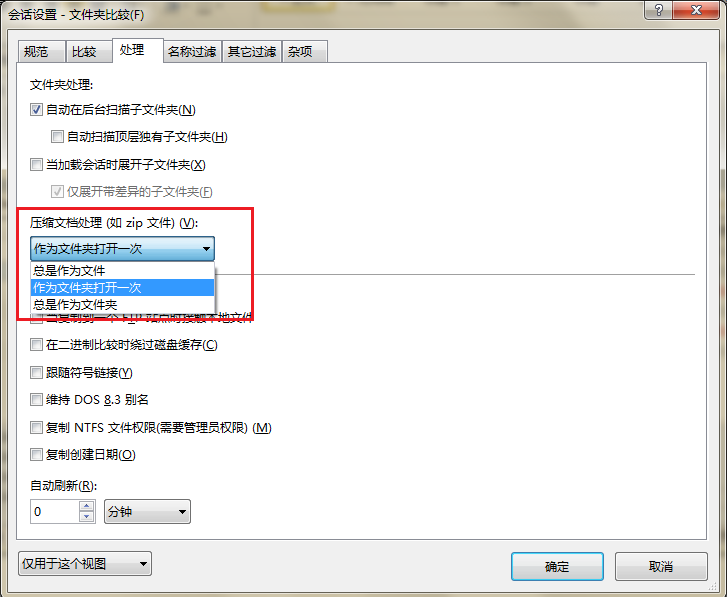
步骤四:如果您选择“总是作为文件”选项作为压缩文档的比较方式,再次返回文件夹比较会话操作界面,视图界面压缩文档的显示方式将会发生变化,如下图图例所示。

步骤一:在已经打开的表格比较会话中,单击菜单栏”视图“按钮,在展开的菜单中选择”调整列大小为合适大小“选项。
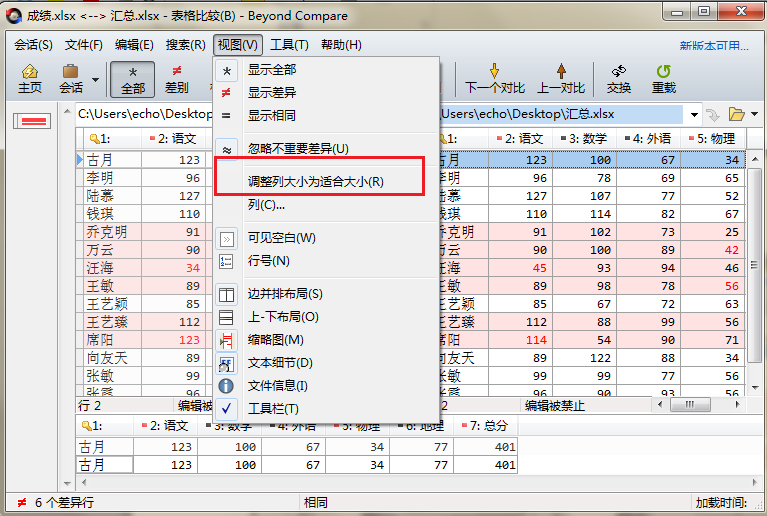
步骤二:您也可以选择视图菜单“列”选项,打开表格比较“可见列”窗口界面,您可以根据比较表格数据的需要,取消勾选无需比较的某些列的复选框,直接忽略次要差异。
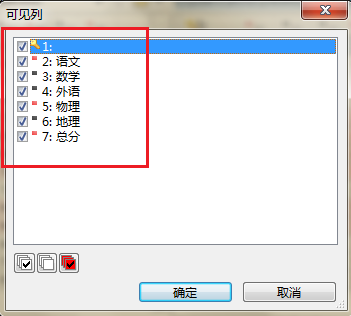
经过上述步骤的操作,再次回到表格比较会话界面,如下图图例所示,比较表格数据以更加简洁直观的方式显示在左右两侧窗格中,您可以单击工具栏“全部“、”差异“、”相同“按钮,分类查看表格数据。
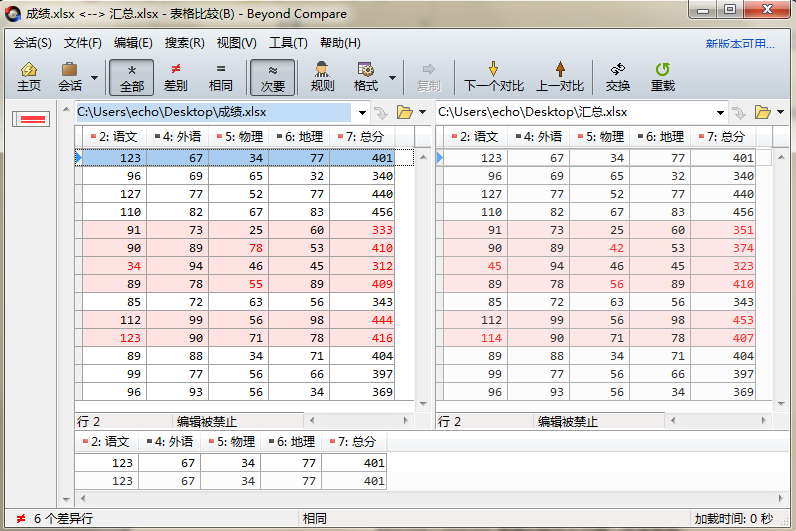
以上就是介绍Beyond Compare的设置技巧,掌握了它的使用技巧,就可以提高工作和学习效率,你心动了吧?如果想要了解更多的关于Beyond Compare的使用技巧,可参考教程Beyond Compare比较文件夹为什么要设置基键?。
展开阅读全文
︾